Zdaj, ko je shranjevanje v storitvi Google Drive neumno poceni (npr. Dva dolarja na mesec za 100 GB), se morda sprašujete o njegovi izvedljivosti kot orodju za varnostno kopiranje.
To je izvedljivo. Čeprav ga ne morete uporabiti za kloniranje celotnega trdega diska (kar ni dobra ideja pri nobeni storitvi za shranjevanje v oblaku), jo lahko uporabite za naslednjo najboljšo stvar: ohranitev pomembnih podatkov.
Vse, kar potrebujete, je Googlov pripomoček za sinhronizacijo namizja, ki, za razliko od Dropboxa, na trdi disk doda posebno mapo, ki deluje kot dvosmerni kanal. Vse datoteke ali mape, ki jih vstavite, se bodo sinhronizirale z Google Drive, vse datoteke ali mape, ki jih dodate v Google Drive, pa bodo sinhronizirane v to posebno mapo v računalniku. Evo, kako začeti.
Prvi korak: Prenesite in namestite pripomoček Google Drive (na voljo za Windows in Mac). V tej vadnici sem naložil različico operacijskega sistema Windows. Nekateri vidiki so lahko za Mac uporabnike nekoliko drugačni, toda v bistvu je vse enako.
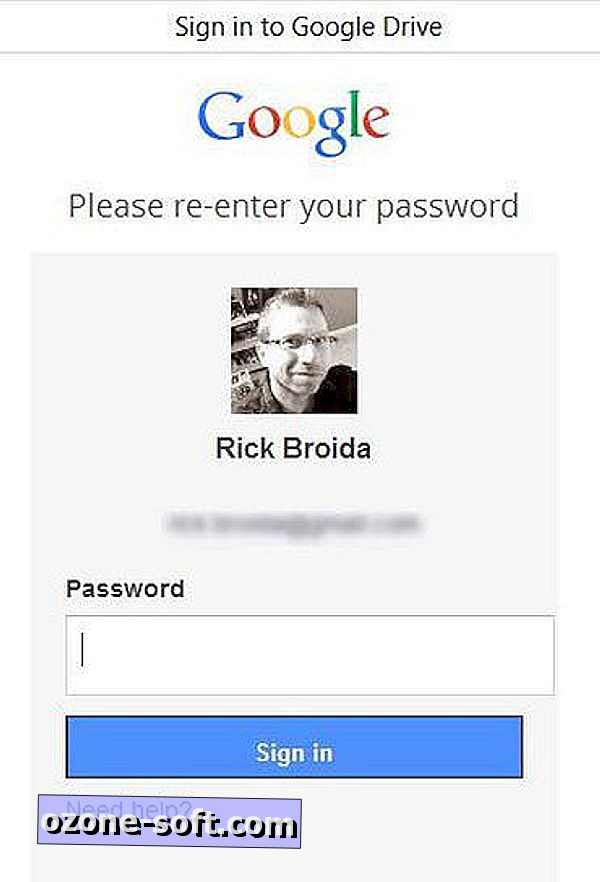
Drugi korak: zaženite program in se prijavite v Google Račun. Kliknite na različne nastavitvene zaslone (ki vsebujejo nekaj podrobnosti o uporabi orodja), nato pa kliknite Done (Končano), ko pridete do možnosti »Vsi ste pripravljeni!«. stran.
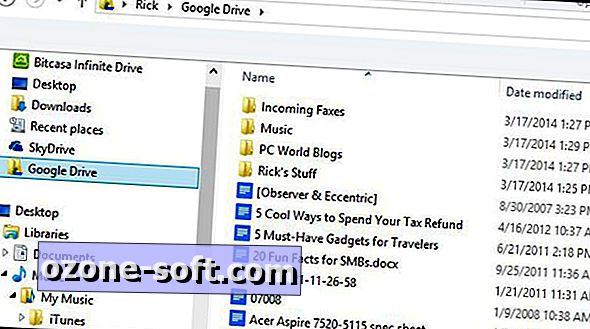
Tretji korak: Google Drive se bo takoj odprl v oknu raziskovalca in vam omogočil pregledovanje vseh dokumentov, ki so trenutno shranjeni tam. Google Drive je zdaj dostopen kot mapa na trdem disku, ki je na voljo pod vašim uporabniškim imenom (v hierarhiji raziskovalcev) in na seznamu priljubljenih raziskovalcev.
Zdaj, kot je navedeno zgoraj, lahko povlečete vse datoteke ali mape v to mapo v storitvi Google Drive, da jih boste »varnostno kopirali« v račun za Google Drive. Če na primer shranite vse datoteke Word, recimo v Dokumente> Dokumente Worda, preprosto povlečete Wordove dokumente v Google Drive. Ne pozabite, da boste naslednjič, ko boste zagnali Word, morali dostopati do datotek prek storitve Google Drive> Word Docs in ne na prejšnji lokaciji. In poskrbite, da boste tam shranili tudi nove dokumente, da se bodo sinhronizirali z Google Drive.
Ni treba posebej poudarjati, da to lahko zahteva malo poigravanja z vašim rednim delovnim tokom. Google Drive ni orodje za varnostno kopiranje v tradicionalnem pomenu besede, čeprav je zaradi preproste sinhronizacije enako učinkovito kot orodja Dropbox. In vsekakor je veliko ceneje.
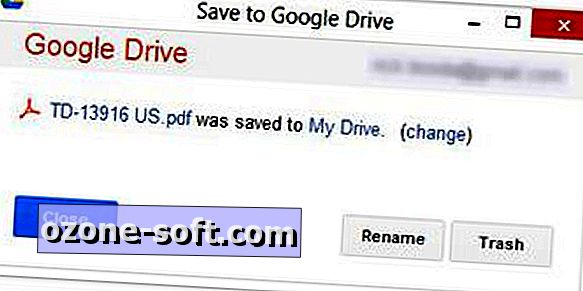
Če ste uporabnik brskalnika Google Chrome, razmislite o namestitvi razširitve »Shrani v Google Drive«. Z njim lahko hitro shranite dokumente, slike, videoposnetke in druge datoteke, ki jih najdete na spletu. To ni varnostna kopija, saj smo spoznali ta proces, vendar vam omogoča enostaven način arhiviranja datotek s spleta. Samo z desno tipko miške kliknite katero koli ustrezno povezavo in nato izberite Shrani v Google Drive.
Ali uporabljate (ali nameravate uporabljati) Google Drive za namene varnostnega kopiranja? Če je odgovor pritrdilen, dobite kakšen nasvet za skupno rabo? Navedite jih v komentarjih!












Pustite Komentar